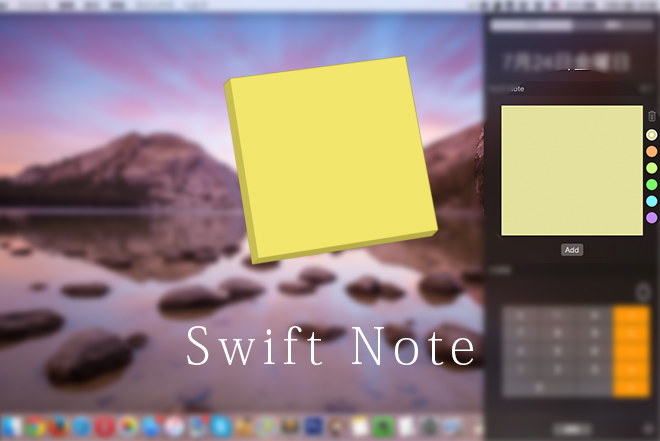「Best Notes Plus Widget」と「Swift Note」の違い
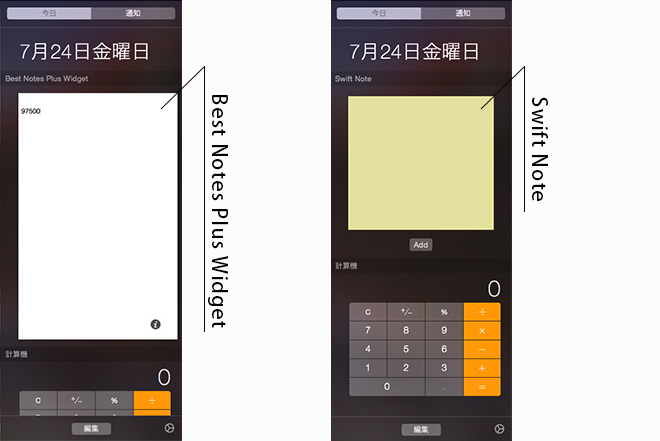
左が「Best Notes Plus Widget」右が『Swift Note』となります。
「Best Notes Plus Widget」は、ほぼ全ての領域を独占し、通知センター内にある他のアプリを使用するには、スライドが必要になる。
一方、「Swift Note」は、メモサイズが小さくスライドなしで下にある計算機を使えるのがわかると思います。
「Swift Note」の設定方法
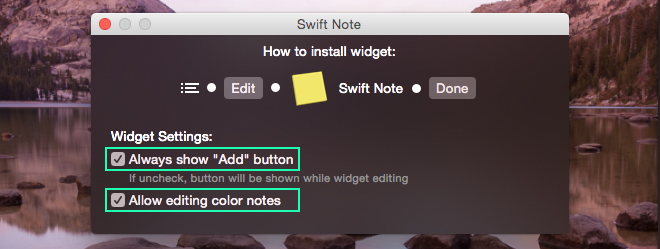
アプリのダウンロードが済み「Swift Note」を起動させると上記のウィンドウが表示され、「Edit」を押せば通知センターに追加される。
また、設定できるのは以下2つ。
- Always show “Add” button(メモを追加する為のボタンを常に表示させておくか)
- Allow editing color notes(メモのカラー編集をできるようにするか)
Always show “Add” button
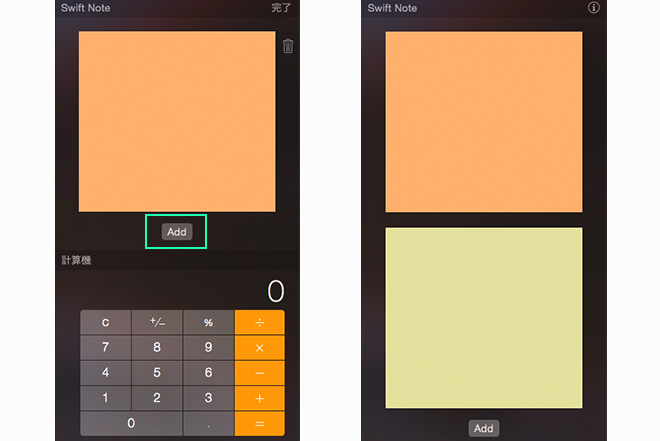
この設定は、メモの下にメモを追加する為の「Add」ボタンを表示させておくかの設定。
Allow editing color notes
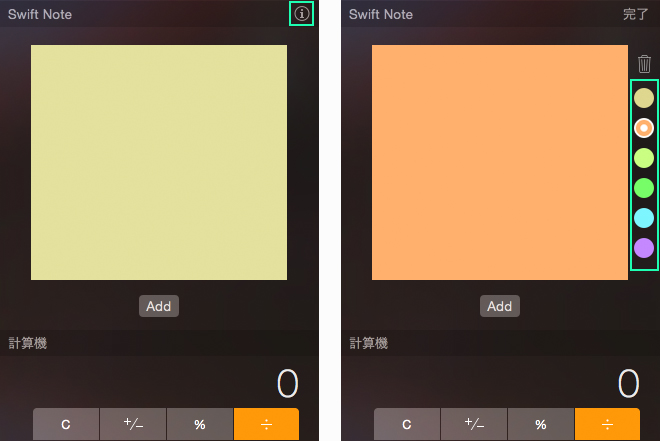
この設定は、右上にある「 i 」アイコンをクリックした時、カラーを変更する一覧が表示されますがこれを表示させないようにする。
「Swift Note」いかがでしたか?
簡易メモを常に置いておくと結構便利ですよ。
気になった方は、チェックしてみてください。